Excel: グラフを使用せずに近似曲線の方程式を見つける方法
Excel で傾向線の方程式を見つける方法の 1 つは、散布図を作成してグラフに傾向線を挿入することです。
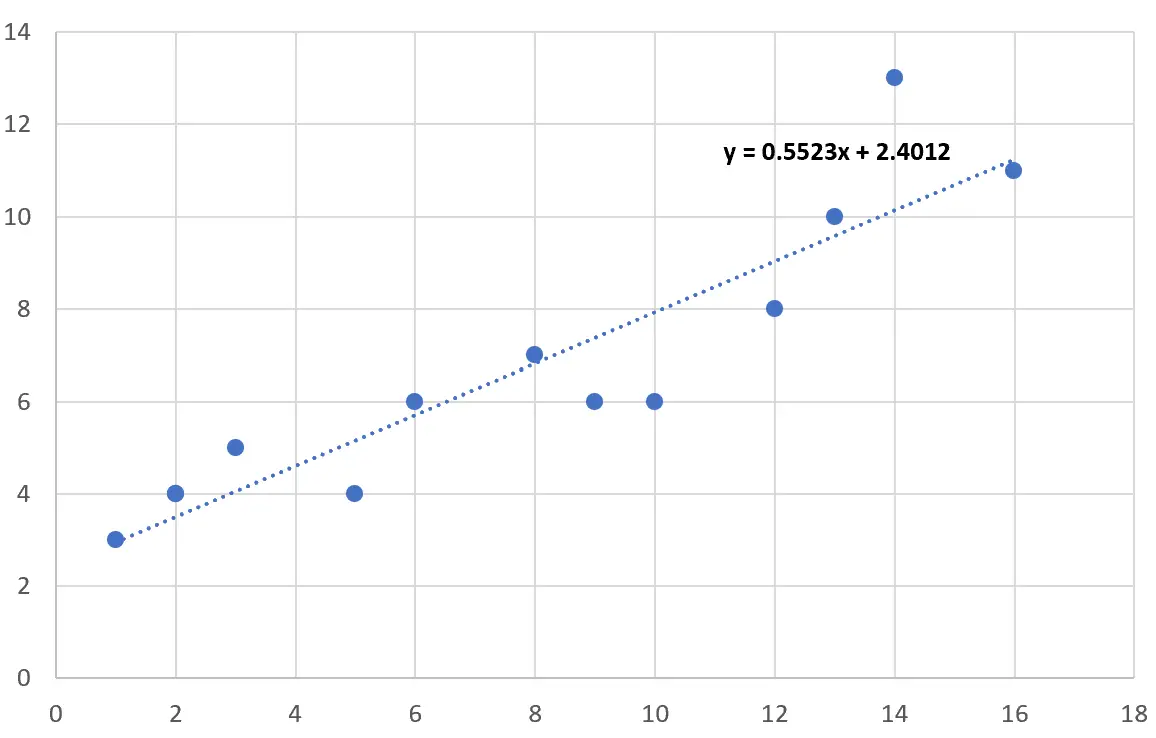
ただし、グラフを作成せずに近似曲線の方程式を見つけるより簡単な方法は、Excel のLINEST()関数を使用することです。この関数では次の構文が使用されます。
LINEST (x_known, y_known)
金:
- known_x : 応答変数の値の列
- known_y : 予測子変数の値の列
この関数は、傾向線の原点と傾きの両方の値を生成します。
次の例は、Excel でLINEST関数を実際に使用して、2 つの変数の傾向線の方程式を見つける方法を示しています。
例: Excel でグラフを使用せずに近似曲線の方程式を見つける方法
Excel に次のデータ セットがあるとします。
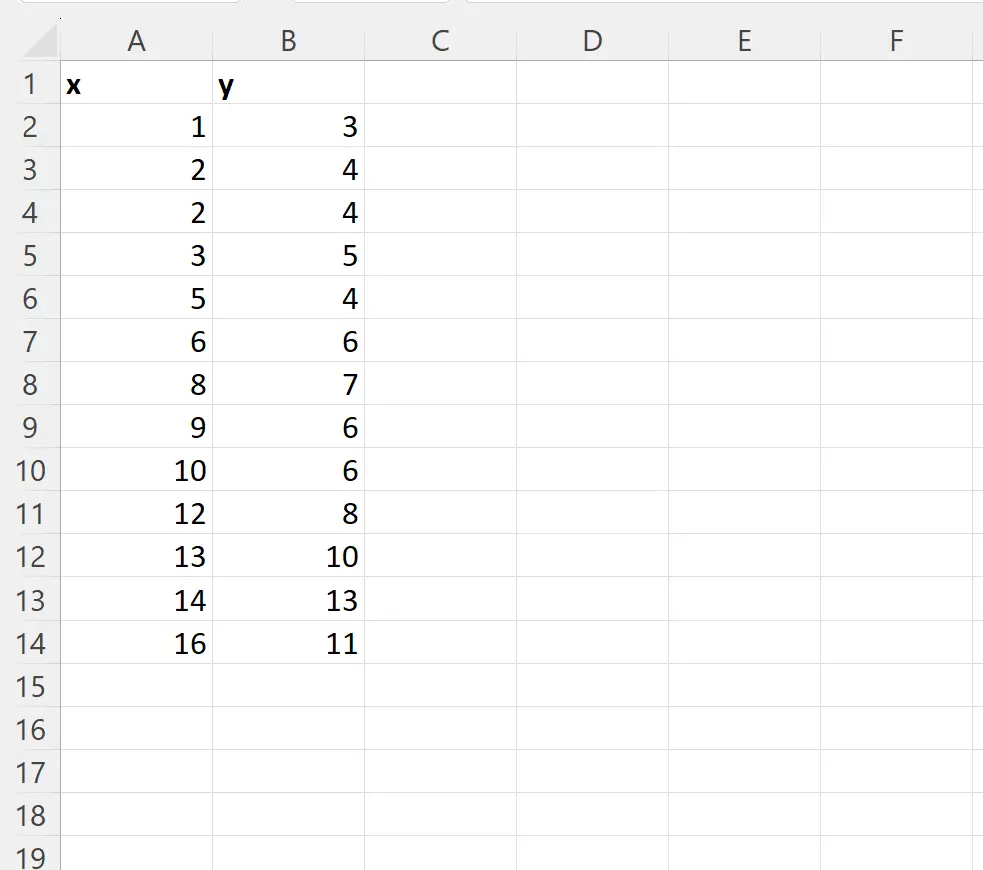
ここで、これら 2 つの変数間の関係を要約する傾向線の方程式を見つけたいとします。
セルD2に次の数式を入力すると、傾向線の方程式を見つけることができます。
=LINEST( B2:B14 , A2:A14 )
次のスクリーンショットは、この式を実際に使用する方法を示しています。
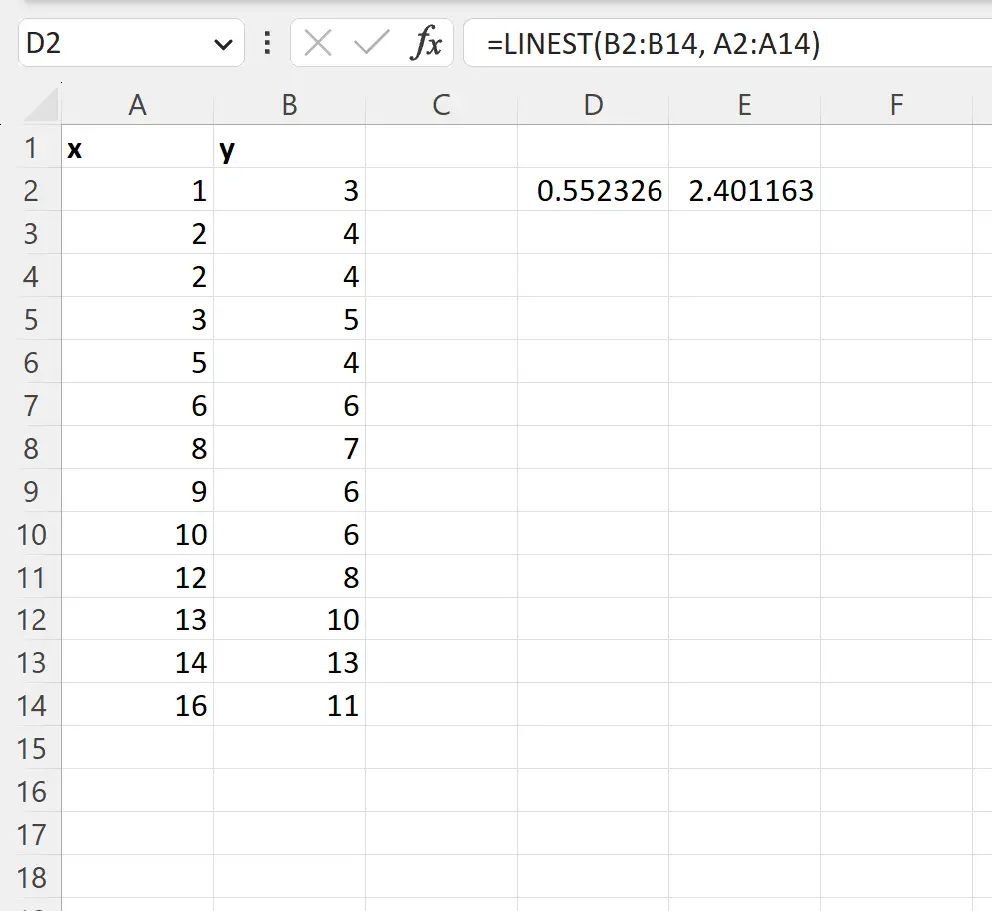
出力の最初の値は傾向線の傾きを表し、2 番目の値は傾向線の交点を表します。
これら 2 つの値を使用して、このデータ セットの近似曲線方程式を書くことができます。
y = 0.552326x + 2.401163
この方程式を解釈する方法は次のとおりです。
- x が 1 単位増加すると、y は平均0.552326増加します。
- x が 0 の場合、y の平均値は2.401163です。
LINEST関数を使用すると、チャートを作成せずに傾向線の方程式を見つけることができました。
追加リソース
次のチュートリアルでは、Excel で他の一般的なタスクを実行する方法について説明します。
Excel で最適な線を作成する方法
Excel で LINEST 関数の出力を解釈する方法
LINEST を使用して Excel で重回帰を実行する方法